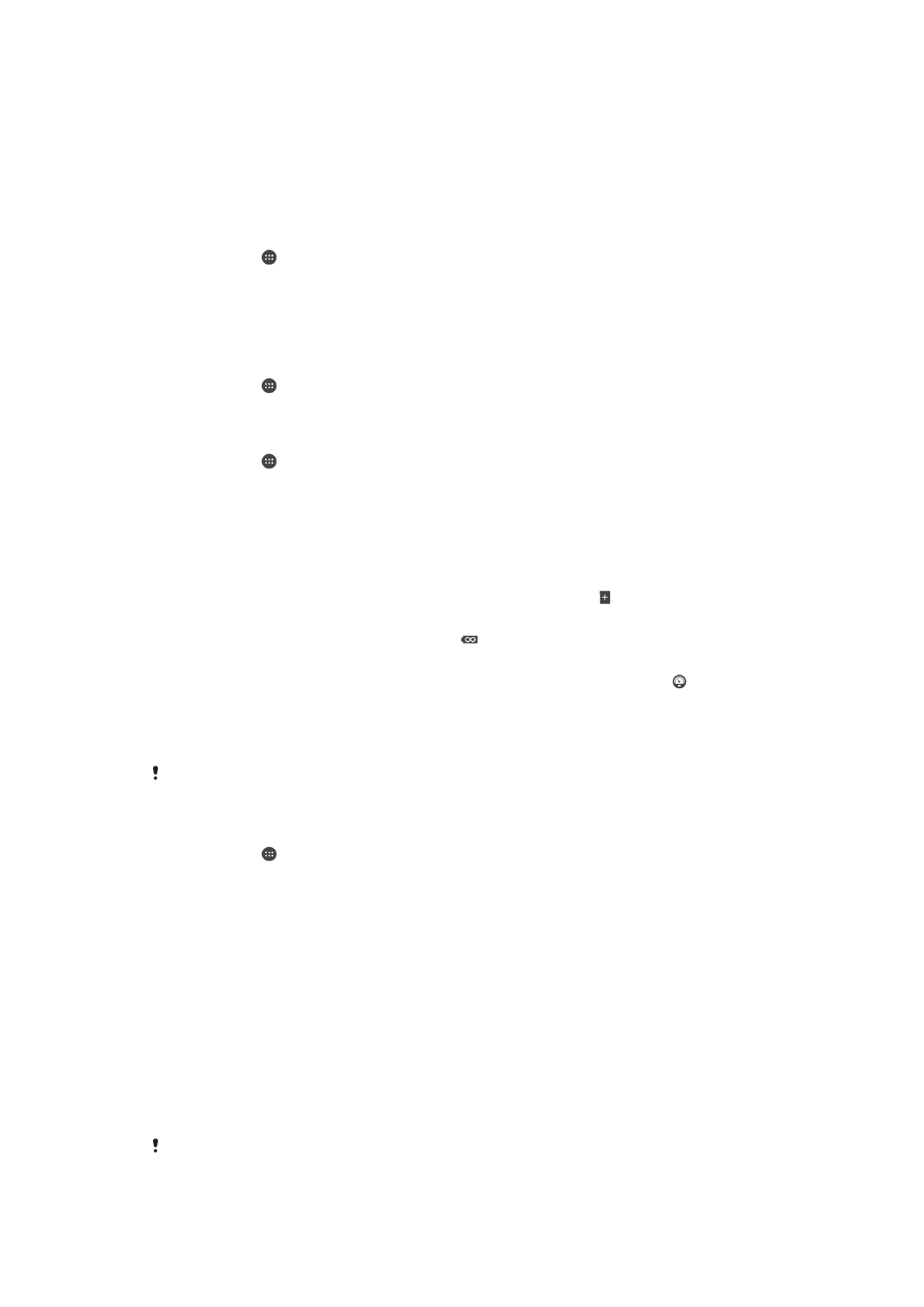
및 전원 관리
장치에는
배터리가 내장되어 있습니다. 가장 많은 전력을 소비하는 응용프로그램을 확
인하고
배터리 소모량을 확인할 수 있습니다. 응용프로그램을 제거 또는 제한하고 다양
한
절전 모드를 활성화하여 배터리 활용을 극대화할 수 있습니다. 또한 남은 예상 배터
리
시간을 확인하고 배터리 설정을 조정하여 성능을 향상시키고 배터리 지속 시간을 늘
릴
수 있습니다.
배터리 소모량을 관리하려면
1
홈
화면에서 을 누릅니다.
2
설정
> 전원 관리 > 앱 전력 소비를 찾아서 누릅니다. 데이터 트래픽이 많거나 오
랜
시간 동안 사용하지 않은 응용프로그램을 보여주는 개요가 나타납니다.
3
정보를
검토한 후 응용프로그램을 제거하거나 사용량을 제한하는 등 필요에 따
라
조치를 취합니다.
가장 전력 소모가 많은 응용프로그램을 보려면
1
홈
화면에서 을 누릅니다.
2
설정
> 전원 관리 > 배터리 사용량을 찾아서 누릅니다.
예상 배터리 시간을 보려면
1
홈
화면에서 을 누릅니다.
2
설정
> 전원 관리을 찾아서 누릅니다.
절전 모드
배터리를
더 오래 사용할 수 있는 여러 가지 절전 모드가 마련되어 있습니다.
STAMINA 모드
화면이
꺼져있을 때 Wi-Fi® 및 모바일 데이터를 사용하지 않도록 설정하고 하드웨어
성능을
제한합니다. 이 모드가 적용되면 상태 표시줄에 가 나타납니다.
Ultra STAMINA 모
드
기기
기능을 전화 걸기 및 SMS 메시지 전송 같은 핵심 작업으로 제한합니다. 이 모드
가
활성화되면 상태 표시줄에
가
나타납니다.
배터리 부족 모드
배터리
수준이 일정 비율 아래로 내려가면 화면 밝기 및 화면 시간 제한 설정을 조절하
는
등의 기기 동작을 수정합니다. 이 모드가 적용되면 상태 표시줄에
가
나타납니
다
.
백그라운드 데이터
큐 대기
화면이
꺼져있을 때 데이터를 미리 정의된 간격으로 전송하여 발신 트래픽을 최적화
합니다
.
기기를
여러 명이 함께 사용하는 경우 절전 모드를 활성화 또는 비활성화하려면 소유자(기본 사
용자
)로 로그인해야 합니다.
절전 모드를 활성화하려면
1
홈
화면에서 을 누릅니다.
2
설정
> 전원 관리 를 찾아서 누릅니다.
3
기본
모드를 활성화하려면 모드 이름을 선택하고 켜기/끄기 스위치를 눌러 필요
에
따라 선택한 모드를 활성화합니다. 경우에 따라 활성화를 누르고 활성화를 확
인합니다
.
STAMINA 모드 기능 개요
STAMINA 모드에 있는 몇 가지 기능을 사용해 배터리 성능을 최적화할 수 있습니다.
연장된 대기
화면이
꺼져 있을 때 Wi-Fi® 및 모바일 데이터를 비활성화하여 응용프로그램이 데이터 트
래픽을
사용하지 못하도록 차단합니다. 이 기능이 활성화된 경우 일부 응용프로그램 및 서
비스가
일시 중지되지 않도록 제외할 수 있습니다.
STAMINA 시계 시간
확인을 위해 전원 키를 자주 누르는 경우 네트워크 연결을 일시 중지합니다.
확장된 사용량
기기
사용 중에 하드웨어 성능을 제한합니다.
기기를
여러 명이 함께 사용하는 경우 STAMINA 모드 기능을 활성화 또는 비활성화하려면 소유
자
(기본 사용자)로 로그인해야 합니다.
24
현재
문서는 인쇄물의 온라인 버전입니다. © 사적인 용도로만 인쇄할 수 있습니다.
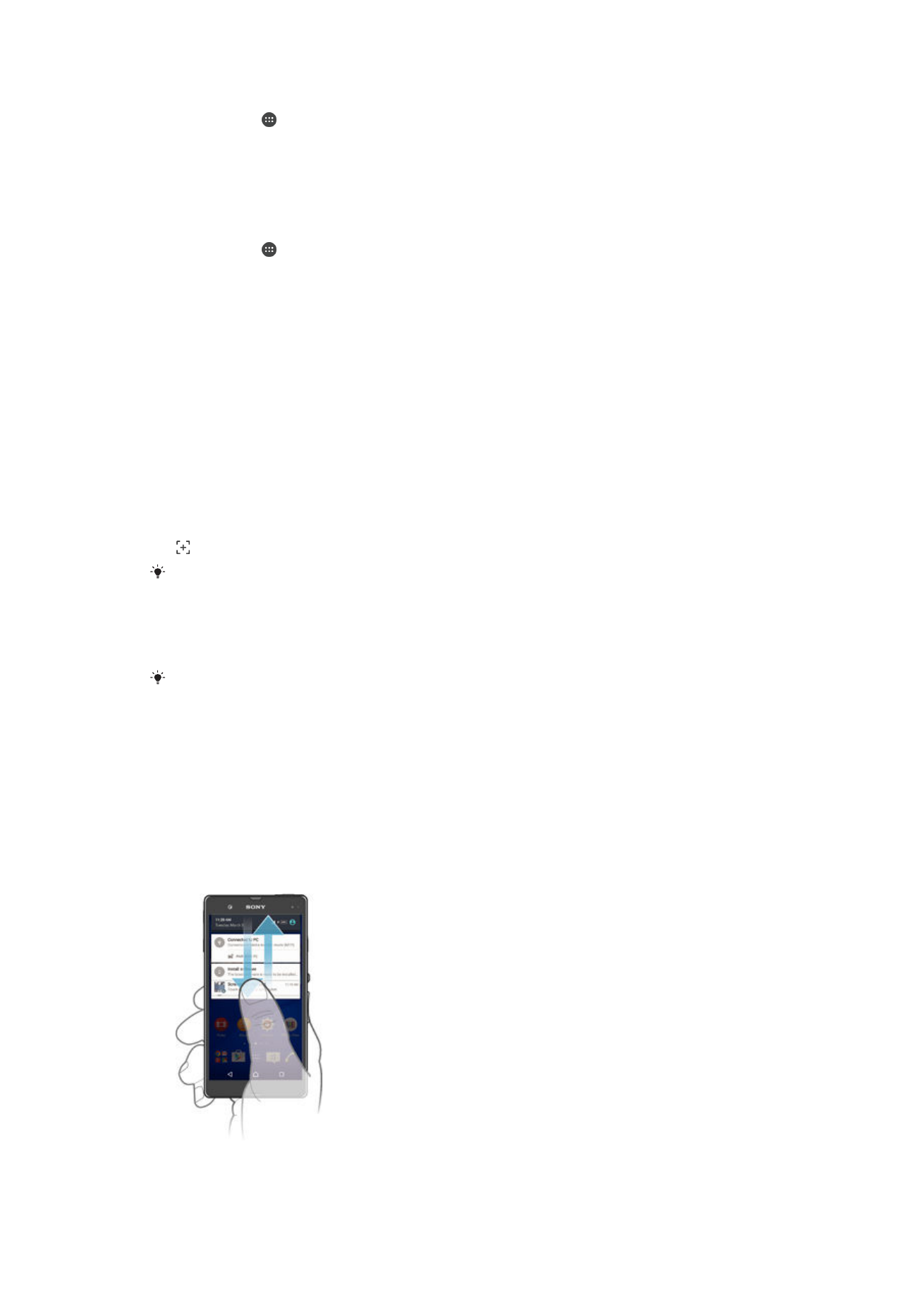
STAMINA 모드 기능을 활성화하려면
1
홈
화면에서 을 누릅니다.
2
설정
> 전원 관리 를 찾아서 누른 다음 STAMINA 모드를 누릅니다.
3
STAMINA 모드가 비활성화되어 있으면 활성화합니다.
4
활성화하려는
기능 옆의 슬라이더를 끈 다음 메시지가 나타나면 활성화를 누릅
니다
.
STAMINA 모드에서 실행할 응용프로그램을 선택하려면
1
홈
화면에서 을 누릅니다.
2
설정
> 전원 관리 를 찾아서 누른 다음 STAMINA 모드를 누릅니다.
3
STAMINA 모드가 비활성화되어 있으면 활성화합니다.
4
연장된 대기
기능이 켜져 있는지 확인한 다음 대기 상태에서 활성화된 응용프로
그램
> 응용프로그램 추가를 누릅니다.
5
왼쪽
또는 오른쪽으로 스크롤하여 모든 응용프로그램과 서비스를 확인한 다음
실행할
응용프로그램에 해당하는 확인란을 선택합니다.
6
작업을
완료하면 완료를 누릅니다.